Win7旗舰版系统电脑闪屏是指显示器画面闪烁或不规则闪动,画面完整,有时会出现横条和竖条,眼眼看着极奇疲劳,那么Win7旗舰版系统电脑闪屏怎么处理?系统之家小编在这分享了一篇Win7旗舰版系统电脑闪屏处理方法,希望能帮到你。
一、检查屏幕刷新率过低问题
1、在电脑桌面空白处,鼠标右键单击进入【屏幕分辨率】。
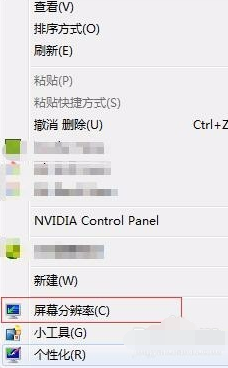
2、点击【高级设置】点击【监视器】下面的屏幕刷新频率为【60】则为正常的,反之则需要设置成60。

二、显卡驱动问题
1、检查显卡驱动是否安装正确,下载驱动安装软件等待安装完成后,会自动运行并扫描是否有需要安装的软件。
注意:不需要更新驱动,图是正常的,如果有提示未安装的显卡驱动,则需要下载安装即可,安装完重启电脑。

三、硬件问题
建议去指定的售后服务商检查故障问题,一般都是显卡排线出现问题。或者是显示屏出现问题,也有可能是内存问题。

四、病毒问题
1、一般闪屏鼠标是很难操控电脑的,就像我们平常刷新一样,那么鼠标用不了我们就用快捷键,任务管理器的快捷键是Ctrl+Alt+.+Enter这四个键一起按。任务管理器就出来了。

2、首先我们在任务管理器的页面上找到文件,打开文件,运行新任务,这时候就会出现一个搜索栏,输入一个你知道的浏览器的网址打开即可。

3、打开杀毒软件进行全盘扫描,一旦扫描出木马和病毒,扫面完毕后一键修复即可。你就会发现你的电脑闪屏的问题解决了。

win7显示器闪屏怎么办?
解决方法/步骤:
1、在桌面空白处右键,选择“个性化”。
2、在打开的个性化设置窗口中,继续点击左下角的“显示”。
3、点击“更改显示器设置”。
4、进入屏幕分辨率页面后,点击“高级设置”。
5、这时候就会弹出属性窗口,直接将其切换到“监视器”标签页面,就会显示出来屏幕刷新频率设置的下拉菜单。一般80-85CRT对于显示器来说都是能够承受的,当然一旦不知道哪个合适的话,可以一个一个的尝试。
WIN7系统屏幕刷新频率的设置也会影响到视力,同时也会影响到屏幕的闪屏问题,用户可以根据问题状态来设置屏幕刷新频率,希望教程对大家遇到的闪屏问题有所帮助,保护好自己的眼睛。
如何解决win7系统CRT显示器闪屏的问题
CRT显示器在色彩和还原效果上也是非常突出的,刷新频率相对也是较高,但是在使用中难免会遇到闪屏的问题,出现这种现象与系统设置也是有很大关系的,其实只要设置屏幕的刷新频率就可以有效的解决闪屏问题。当然这要看问题的主要因素,下面来看看ghost win7CRT显示器闪屏设置刷新频率解决方法。
解决方法/步骤:
1、在桌面空白处右键,选择“个性化”。
2、在打开的个性化设置窗口中,继续点击左下角的'“显示”。
3、点击“更改显示器设置”。
4、进入屏幕分辨率页面后,点击“高级设置”。
5、这时候就会弹出属性窗口,直接将其切换到“监视器”标签页面,就会显示出来屏幕刷新频率设置的下拉菜单。一般80-85CRT对于显示器来说都是能够承受的,当然一旦不知道哪个合适的话,可以一个一个的尝试。
w7系统屏幕刷新频率的设置也会影响到视力,同时也会影响到屏幕的闪屏问题,用户可以根据问题状态来设置屏幕刷新频率,希望教程对大家遇到的闪屏问题有所帮助。
